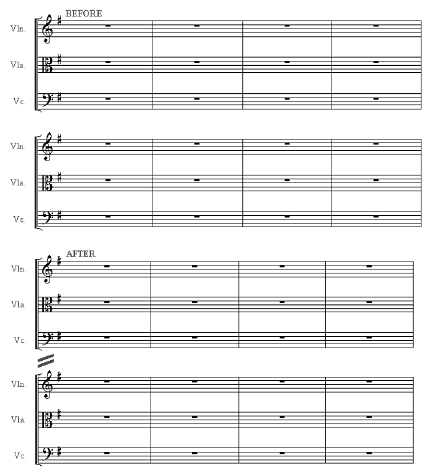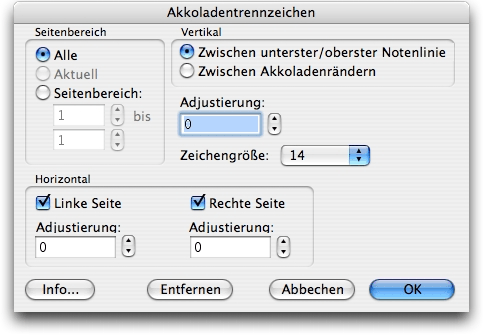
Wie Sie dahin kommen
Wählen Sie ‘Akkoladentrennzeichen’ aus dem Untermenü ‘Partitur und Arrangement’ in dem  -Menü.
-Menü.
Was es bewirkt
Dieses Plug-In fügt automatisch Akkoladentrennzeichen zwischen mehrere Akkoladen auf einer Seite hinzu (siehe folgende Abbildung) oder entfernt diese. Die Option Taktgruppen fixieren im Menü Extras sollte aktiviert sei, damit die Takte nicht automatisch wiederverteilt werden.Das Plug-In sollte ausgeführt werden, nachdem das Seitenlayout fertiggestellt wurde. Die Akkoladentrennzeichen werden als seitenbezogene Textblöcke hinzugefügt. Es wird das Symbol Nr. 187 in Finales Zeichensatz EngraverFontSet verwendet.
Hinweis: Stellen Sie sicher, dass das Layout Ihrer Partitur erneuert wurde, bevor Sie das Plug-In aufrufen. Ansonsten kann es zu einer unerwünschten Platzierung der Trennzeichen kommen. Sollten Sie nach dem Aufruf des Plug-Ins mit den Ergebnissen nicht zufrieden sein, wählen Sie ‘Widerrufen’ aus dem Menü ‘Bearbeiten’, um die Trennzeichen wieder zu entfernen. Sie können diese danach mit geänderten Parametern erzeut hinzufügen.
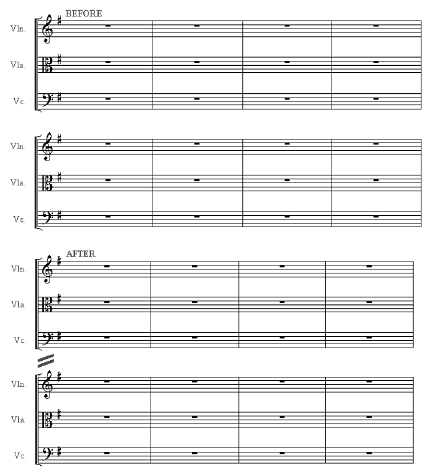
- Seitenbereich: Alle • Aktuell • Seitenbereich; Von • Bis. Geben Sie hier die Seiten an, auf denen Sie Akkoladentrennzeichen einfügen möchten. Wählen Sie ‘Alle’ für alle Seiten, ‘Aktuell’ für die momentan sichtbare Seite oder ‘Seitenbereich’, und geben Sie bei ‘Von’ und ‘bis’ den gewünschten Seitenbereich an.
- Vertikal: Zwischen unterster/oberster Notenlinie • Zwischen Akkoladenrändern • Adjustierung. Mit diesen Optionen legen Sie die vertikale Position der Akkoladentrennzeichen fest. Wählen Sie ‘Zwischen unterster/oberster Notenlinie’, damit Finale die Trennzeichen in der Mitte zwischen der untersten Notenlinie der darüberliegenden Akkolade und der obersten Notenlinie der folgenden Akkolade platziert. Wählen Sie ‘Zwischen Akkoladenrändern’, um die Trennzeichen in der Mitte zwischen dem unteren Akkoladenrand der oberen Akkolade und dem oberen Akkoladenrand der folgenden Akkolade einzusetzen (so wie bei angewähltem Seitenlayout-Werkzeug zu sehen). Bei ‘Adjustierung’ können Sie einen positiven oder negativen Wert angeben, um die vertikale Position ausgehend von obiger Einstellung noch zu verändern. Geben Sie die Werte in der Maßeinheit ein, die im Untermenü ‘Maßeinheiten’ in dem Menü ‘Finale 2011/Einstellungen’ festgelegt ist.
- Horizontal: Linke Seite • Rechte Seite • Adjustierung. Mit diesen Optionen legen Sie die horizontale Position der Trennzeichen fest. Aktivieren Sie ‘Linke Seite’, um die Trennzeichen links auf der Seite zu platzieren. Aktivieren Sie ‘Rechte Seite’ für Trennzeichen rechts auf der Seite. Geben Sie in die jeweiligen Felder ‘Adjustierung’ einen positiven oder negativen Wert ein, um die Trennzeichen horizontal zu verschieben. Geben Sie die Werte in der Maßeinheit ein, die im Untermenü ‘Maßeinheiten’ in dem Menü ‘Finale 2011/Einstellungen’ festgelegt ist.
- Zeichengröße. Wählen Sie aus diesem Einblendmenü die Schriftgröße der Akkoladentrennzeichen.
- Entfernen. Klicken Sie ‘Entfernen’, um Akkoladentrennzeichen, die Sie mit diesem Plug-In hinzugefügt hatten, wieder zu entfernen. Beachten Sie bitte, dass Trennzeichen, die Sie von Hand verändert haben, nicht automatisch entfernt werden können. Es wird deshalb empfohlen, die Akkoladentrennzeichen nicht von Hand zu bearbeiten. Denken Sie daran, dass Sie mit dem Befehl ‘Widerrufen’ aus dem Menü ‘Bearbeiten’ die Trennzeichen sofort nach dem Erzeugen wieder entfernen können, wenn Sie mit dem Ergebnis nicht zufrieden sind.
- OK • Abbrechen • Info. Klicken Sie ‘OK’, um Akkoladentrennzeichen einzusetzen und zur Partitur zurückzukehren. Klicken Sie ‘Abbrechen’, um zum Dokument zurückzukehren, ohne Änderungen vorzunehmen. Klicken Sie ‘Info’, um weitere Informationen über die JW-Plug-In-Sammlung zu erhalten.
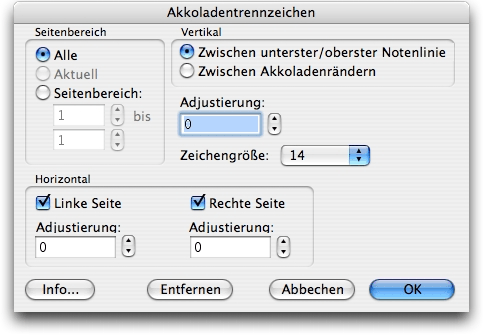
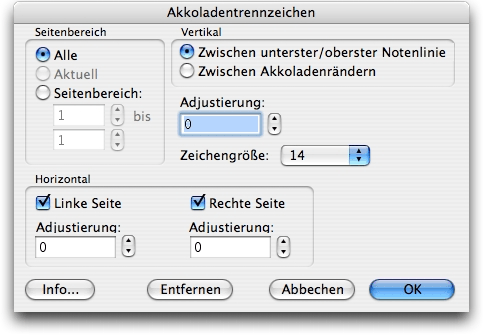
![]() -Menü.
-Menü.